Windows und viele Apps von Drittanbietern speichern Einstellungen in der Registrierung. Wenn Sie die Registrierung bearbeiten möchten, gibt es mehrere Möglichkeiten. So bearbeiten Sie die Windows-Registrierung über die Eingabeaufforderung.
Bevor wir beginnen, ist es wichtig, dass Sie die Registrierung sowie Ihren Computer sichern, bevor Sie Änderungen vornehmen. Eine falsche Bewegung kann Ihr System instabil oder sogar vollständig funktionsunfähig machen. Sie können auch einen Systemwiederherstellungspunkt erstellen, um Ihr System schnell zurückzusetzen, wenn etwas schief geht.
Microsoft selbst erklärt öffentlich, dass das Hinzufügen, Ändern oder Löschen von Windows-Registrierungsunterschlüsseln und -werten nur von erfahrenen Benutzern, Administratoren und IT-Experten durchgeführt werden sollte. Seien Sie vorsichtig, bevor Sie Änderungen vornehmen.
Inhaltsverzeichnis
Bearbeiten Sie die Windows-Registrierung über die Eingabeaufforderung
Es gibt eine lange Liste von Reg-Operationen. Wir geben ein paar Beispiele für die Ausführung grundlegender Operationen. Wenn Sie an der vollständigen Liste der Operationen, jeder Syntax und der Bedeutung der Parameter in jeder Syntax interessiert sind, sehen Sie sich die Liste am Ende des Artikels an.
Wenn Sie bereit sind, die Windows-Registrierung zu bearbeiten, öffnen Sie die Eingabeaufforderung als Administrator.
Öffnen Sie die Eingabeaufforderung als Admin
Um die Eingabeaufforderung als Administrator zu öffnen, geben Sie „cmd“ in die Windows-Suchleiste ein.

Klicken Sie anschließend mit der rechten Maustaste auf die App „Eingabeaufforderung“ in den Suchergebnissen und wählen Sie „Als Administrator ausführen“ aus dem Menü.
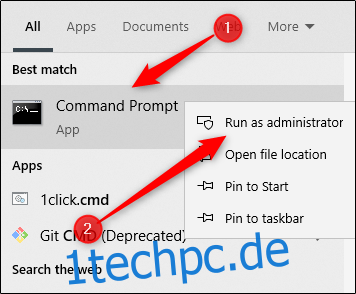
Die Eingabeaufforderung wird jetzt im Administratormodus geöffnet und wir können mit der Bearbeitung der Windows-Registrierung beginnen.
Lernen Sie die Operationstypen
Wir werden später eine vollständige Liste der Reg-Befehle und der jeweiligen Syntax geben. Vorerst können Sie eine Liste der Vorgangstypen sowie zusätzliche Hilfe zu jedem Vorgang über die Eingabeaufforderung abrufen.
Führen Sie diesen Befehl aus, um die Liste der Operationen abzurufen:
REG /?
Die Operationsliste wird angezeigt, ebenso wie der Rückkehrcode für jeden Befehl.
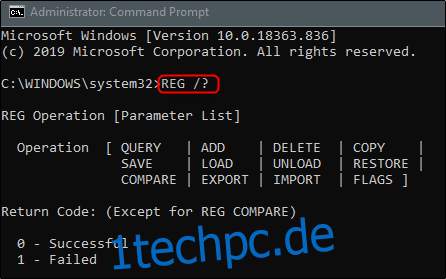
Hier ist die Liste der Operationen und was jeder tut, als beschrieben von Microsoft:
Hinzufügen: Fügt der Registrierung einen neuen Unterschlüssel oder Eintrag hinzu.
Vergleichen: Vergleicht angegebene Registrierungsunterschlüssel oder -einträge.
Kopieren: Kopiert einen Registrierungseintrag an einen angegebenen Speicherort auf einem lokalen oder entfernten Computer.
Löschen: Löscht einen Unterschlüssel oder Einträge.
Exportieren: Kopiert die angegebenen Unterschlüssel, Einträge und Werte des lokalen Computers in eine Datei zur Übertragung auf andere Server.
Importieren: Kopiert den Inhalt einer Datei, die exportierte Registrierungsunterschlüssel, Einträge und Werte enthält, in die Registrierung des lokalen Computers.
Laden: Schreibt gespeicherte Unterschlüssel und Einträge in einen anderen Unterschlüssel in der Registrierung. Dies ist für die Verwendung mit temporären Dateien vorgesehen, die zur Fehlerbehebung oder zum Bearbeiten von Registrierungseinträgen verwendet werden.
Abfrage: Gibt eine Liste der nächsten Ebene von Unterschlüsseln und Einträgen zurück, die sich unter einem angegebenen Unterschlüssel in der Registrierung befinden.
Wiederherstellen: Schreibt gespeicherte Unterschlüssel und Einträge zurück in die Registrierung.
Speichern: Speichert eine Kopie der angegebenen Unterschlüssel, Einträge und Werte der Registrierung in einer angegebenen Datei.
Entladen: Entfernt einen Abschnitt der Registrierung, der mit dem REG LOAD-Vorgang geladen wurde.
Und die Rückkehrcodes:
0: Erfolgreich
1: Fehlgeschlagen
Um Hilfe zu einem bestimmten Vorgang zu erhalten, fügen Sie den Vorgangsnamen in die Mitte des vorherigen Befehls ein:
REG/?
Wenn ich also Hilfe bei der Operation „Hinzufügen“ wollte, würde ich Folgendes ausführen:
REG ADD /?
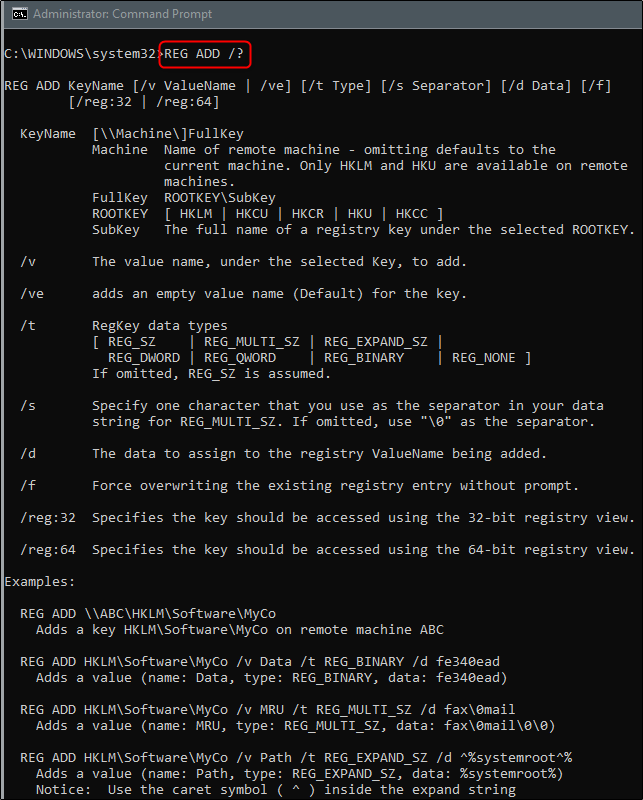
Wie Sie sehen, werden alle Informationen zurückgegeben, die Sie über die angegebene Operation benötigen, einschließlich der Syntax, der Parameter und sogar einiger Beispiele.
Jetzt, da wir alles wissen, was wir über REG ADD wissen müssen, versuchen wir es in die Tat umzusetzen.
Hinzufügen eines Unterschlüssels oder Eintrags zur Registrierung
Das Wichtigste zuerst, hier ist die Syntax für REG ADD, die wir mithilfe von REG ADD /? abgerufen haben. Befehl:
REG ADD[{/v ValueName | /ve}] [/t DataType] [/s Separator] [/d Data] [/f]
Der
Angenommen, wir möchten einen Unterschlüssel namens wdzwdzSubkey unter HKEY_LOCAL_MACHINESoftware hinzufügen. Wir führen den folgenden Befehl aus:
REG ADD HKLMSoftwarewdzwdzSubkey
Wenn der Vorgang erfolgreich ausgeführt wurde, informiert Sie die Eingabeaufforderung.
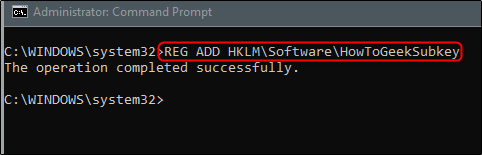
Wenn Sie überprüfen möchten, ob der Vorgang erfolgreich war, können Sie mit dem Registrierungseditor nachsehen.
Öffnen Sie den Registrierungseditor, indem Sie „regedit“ in die Windows-Suchleiste eingeben und die Registrierungseditor-App auswählen.
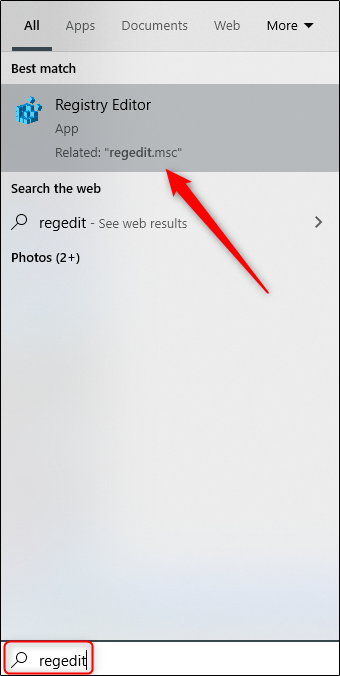
Navigieren Sie zum Speicherort des neu hinzugefügten Unterschlüssels. In unserem Fall: HKEY_LOCAL_MACHINE > SOFTWARE > wdzwdzSubkey.
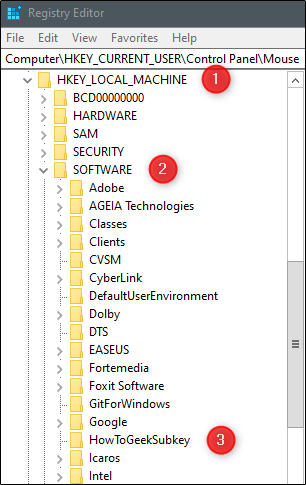
Nachdem wir bestätigt haben, dass es da ist, löschen wir es.
Löschen eines Unterschlüssels oder Eintrags aus der Registrierung
Hier ist die Syntax für den REG DELETE-Vorgang:
REG DELETE[{/v ValueName | /ve | /va}] [/f]
Die Parameter, die uns im Moment wichtig sind, sind die gleichen wie zuvor. Das ist,
Wenn wir den gerade erstellten wdzwdzSubkey-Unterschlüssel aus HKEY_LOCAL_MACHINESoftware löschen möchten, führen wir diesen Befehl aus:
REG DELETE HKLMSoftwarewdzwdzSubkey
Dieses Mal werden Sie gefragt, ob Sie den Unterschlüssel wirklich löschen möchten. Geben Sie Ja ein und drücken Sie „Enter“.
Auch hier informiert Sie die Eingabeaufforderung, ob der Vorgang erfolgreich ausgeführt wurde.
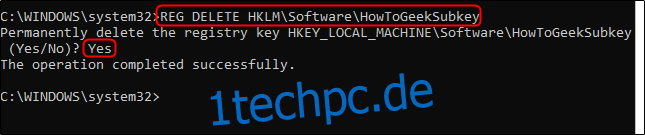
Sie können überprüfen, ob der Unterschlüssel tatsächlich aus dem Registrierungseditor gelöscht wurde. Navigieren Sie zu dem Speicherort, an dem sich der Unterschlüssel befand, und prüfen Sie, ob er entfernt wurde.
REG-Operationen, Syntax und Parameterbeschreibungen
Obwohl wir nur zwei einfache Beispiele behandelt haben, gibt es eine anständige Liste von REG-Operationen. Jede Operation kann eine potenziell komplexe Syntax haben. Für einen einfachen Zugang listen wir alle Details auf bereitgestellt von Microsoft Hier.
Bedienung und Syntax

